Systemet kan ikke skrive til den angivne enhed, fejl 0x0000001D
Hvis du støder på Systemet kan ikke skrive til den angivne enhedsfejlmeddelelse(The system cannot write to the specified device) på din Windows 10-enhed, så er dette indlæg beregnet til at hjælpe dig med at løse problemet med de bedst egnede løsninger.
Når du støder på denne fejl, får du en pop op på din enhed og vises sammen med følgende fejlmeddelelse:
0x0000001D, ERROR_WRITE_FAULT , Systemet kan ikke skrive til den angivne enhed.
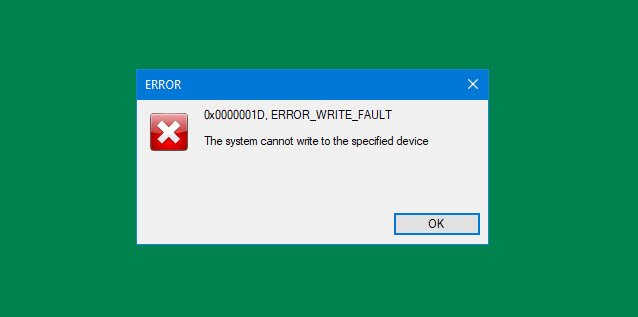
ERROR_WRITE_FAULT kode 0x0000001D
Hvis du står over for dette problem, kan du prøve vores anbefalede løsninger nedenfor uden bestemt rækkefølge og se, om det hjælper med at løse problemet.
- Kør ChkDsk
- Kør SFC-scanning
- Kør hardware og enheder (Devices) fejlfinding(Troubleshooter)
- Ryd Temps-mappen
- Tildel fuld kontrol(Assign Full Control) -tilladelser på drevet
Lad os tage et kig på beskrivelsen af den involverede proces vedrørende hver af de anførte løsninger.
Systemet kan ikke skrive til den angivne enhed
1] Kør ChkDsk
Kør ChkDsk(Run ChkDsk) og kontroller alle drevene for diskfejl ved at køre følgende kommando i en forhøjet kommandoprompt:
chkdsk /r
Genstart og se om dette hjælper.
2] Kør SFC-scanning
Denne løsning kræver, at du kører System File Checker-scanning og se, om det hjælper.
3(Troubleshooter) ] Kør (Run)hardware og enheder fejlfinding(Devices)
Du kan køre den indbyggede hardware- og enhedsfejlfinding og se, om guiden retter eventuelle enhedsproblemer.
4] Ryd Temp-mappe
Gør følgende for at rydde Temp-mappen på din computer:
- Tryk på Windows key + R for at starte dialogboksen Kør.
- I dialogboksen Kør skal du skrive t emp og derefter trykke på Enter.
- Tryk på CTRL + A for at vælge alle filer og mapper.
- Tryk derefter på DELETE-tasten(DELETE key) på tastaturet, eller højreklik på dem, og tryk eller klik derefter på Slet(Delete) .
- Hvis du får besked om, at nogle filer eller mapper er i brug, skal du vælge Spring over(Skip) .
Alternativt kan du fjerne de midlertidige og uønskede filer på Windows 10 ved at køre Diskoprydning(running Disk Cleanup) .
Kontroller derefter, om det aktuelle problem er løst. Hvis ikke, fortsæt med næste løsning.
5] Tildel fuld kontrol(Assign Full Control) -tilladelser på drevet
Da fejlmeddelelsen angiver, at systemet ikke kan skrive til en specificeret enhed, er det sandsynligvis et tilladelsesproblem. I dette tilfælde kan du tildele fuld kontroltilladelse(assign full control permission) til drevet og se, om det virker.
Håber dette hjælper!
Related posts
Ret applikationsindlæsningsfejl 5:0000065434 på Windows 10
Ret Bdeunlock.exe Dårligt billede, systemfejl eller ikke-svarende fejl
Ret Microsoft Store-fejl 0x87AF0001
Installer Realtek HD Audio Driver Failure, Error OxC0000374 på Windows 10
Ret programfejl 0xc0150004 på Windows 11/10
Sikkerhedscenter kunne ikke validere opkalder med fejl DC040780
Windows-fejlkode og meddelelsesopslagsværktøjer
Microsoft Outlook går ned med fejlkode 0xc0000005
Sådan rettes fejlkode 0x80090016 til PIN-kode og Microsoft Store
Ret WpnUserService.dll-fejl på Windows 11/10
Ret dårligt billede, fejlstatus 0xc0000020 på Windows 11/10
Ret Microsoft Office-fejlkode 0x426-0x0
Der var et problem med at køre dette værktøj, fejlkode 0x80080005 - 0x90018
Ret filsystemfejl (-2147219195) på Windows 11/10
Ret fejl 0x80070141, enheden er ikke tilgængelig på Windows 11/10
Home Sharing kunne ikke aktiveres, fejl 5507 i Windows 10
Fejlkode 0xc000000d, din pc skal repareres på Windows
Vi kunne ikke flytte appen, fejlkode 0x80073cf4 i Windows 11/10
Sådan rettes VPN-fejl 806 (GRE Blocked) på Windows 11/10
InstallShield Fejlkode 1722 under installation af MSI-program
